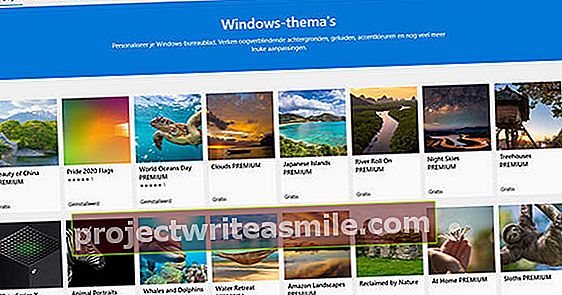S CCleaner můžete snadno vyčistit váš systém. Mnoho nevyžádaných souborů, které procházejí digitálním skartovačem, přichází prostřednictvím internetu. Prohlížeč s integrovaným programem CCleaner proto zní jako další logický krok. Dosud...
Prohlížeč CCleaner má skutečně užitečné funkce, ale než půjdeme dále, je také důležité prodiskutovat, o čem prohlížeč není. Zcela nový software. Ve skutečnosti je to v podstatě Avast Secure Browser s připojeným názvem CCleaner.
Jak je to možné? CCleaner navrhl Piriform. Tento vývojář získal Avast v roce 2017. Prohlížeč Avast Secure Browser existuje již léta, a to i jako součást antivirového balíčku Avast. CCleaner má ale větší povědomí o značce, mnoho lidí se na to již spoléhá. A tak se zrodil klon.
Podobnosti tím mimochodem nekončí. Oba prohlížeče jsou postaveny na Chromu a jsou proto do značné míry shodné s Chrome. Pet peeve je možnost odstranit soubory cookie, mezipaměť, historii a další „zbytky“ po procházení, aby se nelepily na váš systém. Tato funkce je však stejná jako ta, která je již v prohlížeči Chrome. Hodinky:

To znamená, jaká je přidaná hodnota prohlížeče CCleaner? Přišli jsme k tomu hned.
Funkce prohlížeče CCleaner
Po spuštění instalačního souboru můžete pokračovat rovnou Přijmout a nainstalovat klikněte. Oblíbené položky se poté ve výchozím nastavení přenášejí z Chromu. Přepínáte z jiného prohlížeče? Nejprve klikněte na Možnostia vyberte pod Importovat data z pro Firefox, Edge nebo Internet Explorer. Po instalaci se okamžitě otevře prohlížeč CCleaner.
Vedle adresního řádku vyniknou dvě další ikony. Jedním z nich je standardní blokování reklam, takže tento prohlížeč automaticky blokuje reklamy. Druhým je rozšíření pro stahování online videí pro offline použití, které mimo jiné funguje s videi YouTube.
Zbytek doplňků najdete v Centru zabezpečení a ochrany osobních údajů. Projdete to mimo jiné v adresním řádku secure: // security-privacy-center / a stiskněte Enter tlačit. Nebo klikněte na ikonu CCleaner vpravo nahoře. Nyní můžete vidět, co další prohlížeč dělá, aby zajistil vaše soukromí, včetně ochrany proti sledovačům, phishingu, otiskům prstů a nezabezpečeným (http) připojením.

U některých možností lze upravit některá další nastavení. Webové stránky můžete například přidat do „bílé listiny“ v pokročilém nastavení možnosti adblock. Stále tam tedy vidíte reklamu, která je často jedním z největších zdrojů příjmů na bezplatných stránkách. Pokud již máte v systému CCleaner, lze software spustit také z tohoto centra.
Podíváme-li se trochu dále, zjistíme, že do prohlížeče bylo ve výchozím nastavení přidáno mnoho funkcí, například rozšíření. Prohlížeč CCleaner je proto vhodný zejména pro uživatele, kteří mají rádi tyto typy možností na výhodném místě a nechtějí sami hledat další bezpečnostní funkce.
A na tom není nic špatného samo o sobě, i když přidaná hodnota samostatného prohlížeče ve srovnání s Chrome s samostatně vybranými rozšířeními je omezenější, než se na první pohled zdá.